Spis treści
Może to być frustrujące, gdy napotkasz problem z instalacją karty SD na komputerze Mac . W tym poście opisano metody przywracania działania karty SD z powodu problemów sprzętowych lub awarii systemu. Omówiliśmy wszystko na temat odzyskiwania kart SD na komputerze Mac i praktycznych środków zaradczych.
Zaleca się jednak odzyskanie danych zapisanych na karcie SD, która nie jest montowana na komputerze Mac, przed rozpoczęciem rozwiązywania problemów z odłączaniem. Zagłębmy się w dalsze szczegóły.
- Poprawka 1. Sprawdź gniazdo kart SD i czytnik kart
- Poprawka 2. Uruchom ponownie komputer Mac
- Poprawka 3. Wymuś zamontowanie karty SD za pomocą Narzędzia dyskowego
- Poprawka 4. Uruchom pierwszą pomoc, aby naprawić kartę SD na komputerze Mac
- Poprawka 5. Zaktualizuj komputer Mac i włóż ponownie kartę SD
- Poprawka 6. Sformatuj ponownie kartę SD w Narzędziu dyskowym
Szybkie rozwiązanie: odzyskaj dane z karty SD na komputerze Mac za pomocą oprogramowania
Kreator odzyskiwania danych EaseUS dla komputera Mac Pro przydaje się, jeśli utracisz dane z powodu niezamontowanej karty SD na komputerze Mac. Kiedy karta SD zaczyna sprawiać problemy, posiadanie tego potężnego narzędzia, które poradzi sobie z różnymi scenariuszami utraty danych, jest niezbędne.
Wyróżnia się jako niezawodny towarzysz, gdy szukasz rozwiązań problemu utraty danych z powodu problemów z niezamontowaną kartą SD, dzięki czemu możesz odzyskać dane z karty SD, która nie jest wyświetlana na komputerze Mac . Korzystając z tego obszernego przewodnika, użytkownicy mogą w prosty sposób przejść przez procedury odzyskiwania niezbędne do odzyskania dostępu do kluczowych danych.
Oprogramowanie do odzyskiwania danych EaseUS zapewnia solidne rozwiązanie zabezpieczające dane i eliminujące przeszkody związane z niezamontowaną kartą SD, niezależnie od tego, czy chodzi o niezamierzoną utratę, błędy formatowania czy inne nieprzewidziane zdarzenia. Dzięki oprogramowaniu EaseUS możesz łatwo odzyskać usunięte zdjęcia z karty SD na komputerze Mac .
Najważniejsze funkcje Kreatora odzyskiwania danych EaseUS dla komputerów Mac Pro:
- Odzyskaj dane z martwej karty SD na komputerze Mac , takie jak obrazy, filmy, dokumenty i inne.
- Prosta i łatwa konstrukcja umożliwia łatwą nawigację użytkownikom na wszystkich poziomach umiejętności.
- Program wykorzystuje szybkie i dokładne tryby skanowania, które klienci mogą wybrać w zależności od swoich wymagań dotyczących odzyskiwania.
- Odzyskaj zaszyfrowaną kartę SD na komputerze Mac bez hasła.
Oto kroki odzyskiwania danych z karty SD za pomocą Kreatora odzyskiwania danych EaseUS dla komputerów Mac Pro:
Krok 1. Wybierz kartę SD
- Prawidłowo podłącz kartę pamięci do komputera Mac. Uruchom Kreatora odzyskiwania danych EaseUS dla komputerów Mac.
- Przejdź do „Odzyskiwanie karty SD”, znajdź kartę SD Canon/Nikon/Go Pro/DJI/Sony i kliknij „Wyszukaj utracone pliki”.
Uwaga: przed odzyskiwaniem danych lepiej kliknąć „Kopia zapasowa dysku” na lewym pasku bocznym, aby utworzyć kopię zapasową karty SD i uniknąć dalszej utraty danych. Po utworzeniu kopii zapasowej karty SD oprogramowanie może odzyskać dane z kopii zapasowej karty SD, a następnie wyjąć kartę SD i użyć jej ponownie.

Krok 2. Odfiltruj utracone dane na karcie SD
Po zakończeniu skanowania wszystkie pliki zostaną zaprezentowane w lewym panelu wyników skanowania. Znajdź poszukiwane zdjęcia, filmy i inne pliki.

Krok 3. Wyświetl podgląd i odzyskaj dane
Wyświetl podgląd danych na karcie SD i wybierz żądane pliki. Następnie kliknij przycisk „Odzyskaj”. Nie zapisuj plików do odzyskania na samej karcie SD w przypadku nadpisania danych.

Jak naprawić kartę SD, która nie montuje się na komputerze Mac: 6 sposobów
Brak karty SD zamontowanej na komputerze Mac może być frustrujący, ale istnieją sposoby, aby temu zaradzić. Zanim omówimy rozwiązania, przyjrzyjmy się kilku częstym przyczynom. Błędy podczas montażu karty SD mogą być spowodowane problemami ze sprzętem, oprogramowaniem lub systemem plików.
W tej sekcji przedstawiono 6 sprawdzonych rozwiązań problemu „nie montowania karty SD” w komputerze Mac. Każda naprawa dotyczy różnych obszarów, co daje wiele odpowiedzi na tę frustrującą sytuację.
Poprawka 1. Sprawdź gniazdo kart SD i czytnik kart
Jeśli karta SD nie zostanie zamontowana, pliki wideo nie pojawią się na karcie SD Mac lub zapisane na niej zdjęcia będą niedostępne. Problem ten może wynikać z nieprawidłowego działania czytnika kart lub problemu z gniazdem karty.
Sprawdź, czy problem nadal występuje, wkładając kartę SD do innego komputera. Ten prosty, ale krytyczny krok pozwala określić, czy komponenty sprzętowe działają prawidłowo. Wyjmij kartę SD z urządzenia Mac. Włóż kartę SD do innego komputera lub czytnika kart. Sprawdź, czy karta SD została zidentyfikowana i umieszczona w drugim urządzeniu.
Poprawka 2. Uruchom ponownie komputer Mac
Prosty restart może często zdziałać cuda, eliminując chwilowe problemy lub konflikty uniemożliwiające zamontowanie karty SD. Postępuj zgodnie z poniższymi instrukcjami, aby ponownie uruchomić MacBooka Pro lub Air:
Krok 1 . Zapisz wszystkie otwarte dokumenty i zamknij wszystkie aktywne aplikacje.
Krok 2 . Kliknij logo Apple w lewym górnym rogu. Z menu rozwijanego wybierz „Uruchom ponownie”.

Krok 3 . Spróbuj ponownie włożyć kartę SD i zamontować ją po ponownym uruchomieniu komputera Mac.
Udostępnij ten artykuł w mediach społecznościowych, aby pomóc innym dowiedzieć się, jak naprawić kartę SD, która nie instaluje się na komputerze Mac.
Poprawka 3. Wymuś zamontowanie karty SD za pomocą Narzędzia dyskowego
Jeśli masz problemy z zamontowaniem dysku na komputerze Mac, prostym rozwiązaniem jest użycie Narzędzia dyskowego. Wykonaj następujące kroki:
Krok 1 . Uruchom „Narzędzie dyskowe”, do którego można uzyskać dostęp poprzez „Aplikacje > Narzędzia > Narzędzie dyskowe” lub uruchom komputer Mac za pomocą Narzędzia dyskowego.

Krok 2 . Z listy dostępnych woluminów wybierz wolumin, który chcesz zamontować.
Krok 3 . Wybierz „Zamontuj”, aby rozpocząć proces montażu.

Ta metoda jest niezwykle korzystna w rozwiązywaniu problemów z odmontowywaniem dysku na komputerze Mac. Do częstych problemów, które można rozwiązać w ten sposób, należy błąd Mac 69888.
Nie można odmontować dysku 69888 na komputerze Mac | 6 najlepszych metod
W tym artykule omówiono sposób naprawienia błędu „Nie można odmontować dysku 69888 na komputerze Mac”. Czytaj więcej >>
Poprawka 4. Uruchom pierwszą pomoc, aby naprawić kartę SD na komputerze Mac
Jeśli karta SD jest wyświetlana w Narzędziu dyskowym, ale nie można jej zamontować, wykonaj poniższe kroki, aby rozwiązać problem. Wybierz „Zamontuj” z menu kontekstowego, klikając prawym przyciskiem myszy kartę SD. Jeśli karta SD nadal nie chce się zamontować, oznacza to, że system plików jest uszkodzony i należy go naprawić za pomocą wbudowanej funkcji „ Pierwsza pomoc ”.
Krok 1 . Uruchom „Aplikację”, aby uzyskać dostęp do „Narzędzia dyskowego”.
Krok 2 . Przejdź do lewego górnego rogu ekranu i wybierz „Widok > Pokaż wszystkie urządzenia”.

Krok 3 . Na lewym pasku bocznym znajdź kartę SD, której nie można zamontować. W interfejsie Narzędzia dyskowego wybierz opcję „Pierwsza pomoc”.

Krok 4. Kliknij „Uruchom”, aby rozpocząć procedurę naprawy karty SD.

Poprawka 5. Zaktualizuj komputer Mac i włóż ponownie kartę SD
Aby rozwiązać problemy, takie jak brak podłączenia karty SD, upewnij się, że oprogramowanie komputera Mac jest aktualne. Aby to zrobić, wykonaj poniższe czynności:
Aktualizowanie systemu macOS (Ventura i nowsze):
Krok 1 . Otwórz menu „Preferencje systemowe” lub „Ustawienia systemowe” z menu Apple.
Krok 2 . Następnie wybierz „Aktualizacja oprogramowania”.
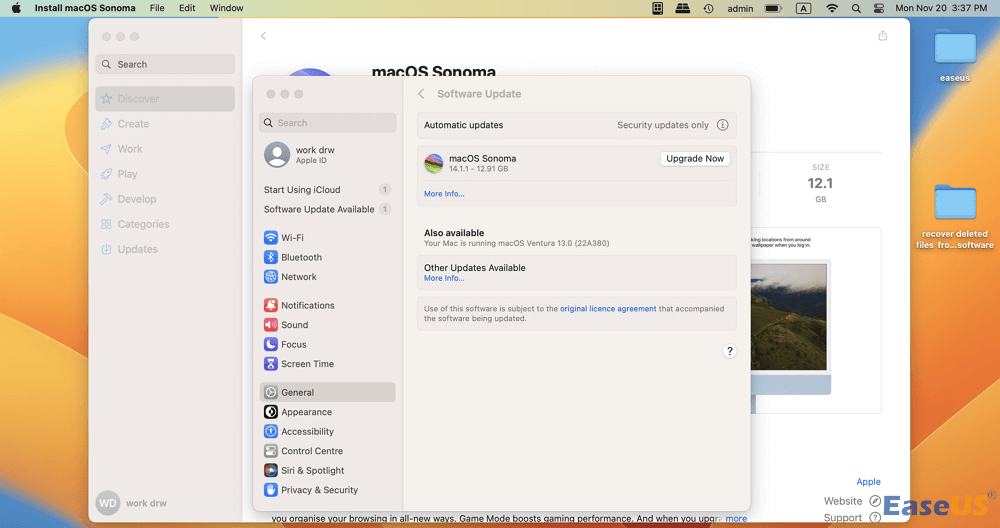
Krok 3 . Jeśli są dostępne jakieś aktualizacje, kliknij „Aktualizuj teraz”.

Krok 4 . Uruchom ponownie komputer Mac i ponownie włóż kartę SD.
Uaktualnij aplikacje w poprzednich wersjach systemu macOS:
Krok 1 . Uruchom sklep Mac App Store.
Krok 2 . Wybierz opcję „Aktualizuj”. Następnie wybierz „Aktualizuj wszystko”.
Dzięki temu system operacyjny komputera Mac będzie aktualny, poprawiając kompatybilność i rozwiązując wszelkie problemy z montażem karty SD.
Poprawka 6. Sformatuj ponownie kartę SD w Narzędziu dyskowym
Gdy karta SD stanie się formatem RAW, zapisane dane nie będą dostępne na komputerze Mac. W takim przypadku możesz użyć zaawansowanego oprogramowania do odzyskiwania danych EaseUS Data Recovery Wizard dla komputerów Mac Pro, aby odzyskać dane z karty SD RAW na komputerze Mac , a następnie spróbować ponownie sformatować kartę SD za pomocą Narzędzia dyskowego.
Zachowaj ostrożność, ponieważ ta operacja usuwa wszystkie dane. Jeśli masz ważne pliki, spróbuj odzyskać dane przed wykonaniem poniższych kroków w celu sformatowania karty SD na komputerze Mac :
Krok 1 . Przejdź do okna „Aplikacja” i uruchom „Narzędzie dyskowe”.
Krok 2 . Wybierz kartę SD z menu rozwijanego. Wybierz „Usuń”.

Krok 3 . Opcjonalnie nadaj karcie nazwę, wybierz format (APFS lub Mac OS Extended) i kliknij „Usuń”.

Kiedy skończysz, będziesz mieć nowo sformatowaną kartę SD, ale wszelkie zapisane na niej dane zostaną trwale utracone.
Wniosek
Zbadaliśmy różne przyczyny braku możliwości zamontowania karty SD na komputerze Mac i przedstawiliśmy 6 sposobów naprawienia problemu „Karta SD nie instaluje się na komputerze Mac”. Niezależnie od tego, czy masz problemy ze sprzętem, awarię oprogramowania czy awarię systemu plików, rozwiązania te zapewniają pełny zestaw narzędzi do przywracania funkcjonalności karty SD.
Chociaż każde podejście zapewnia przydatne informacje, nieprzewidywalne warunki mogą spowodować utratę danych podczas rozwiązywania problemów. Użyj Kreatora odzyskiwania danych EaseUS dla komputerów Mac Pro, aby chronić swoje cenne informacje. Ten przyjazny dla użytkownika program doskonale radzi sobie z odzyskiwaniem utraconych danych, zapewniając niezawodną ochronę przed nieprzewidzianymi katastrofami.
Pobranie naszego programu do odzyskiwania danych zapewnia dodatkowe bezpieczeństwo, umożliwiając łatwe przywrócenie kluczowych danych. EaseUS to Twój zaufany przyjaciel w odzyskiwaniu danych, gwarantujący płynne i bezpieczne korzystanie z rozwiązań cyfrowych.
Karta SD nie instaluje się na komputerze Mac — często zadawane pytania
Napotykanie problemów z instalacją karty SD na komputerze Mac może być mylące, dlatego omówimy kilka typowych problemów pojawiających się po stronie użytkownika.
1. Jak naprawić kartę SD, która nie montuje się na komputerze Mac?
Jeśli nie można zamontować karty Secure Digital (SD), wypróbuj inne gniazdo kart lub czytnik, uruchom ponownie komputer Mac, użyj Narzędzia dyskowego, aby wymusić montaż karty, rozpocznij pierwszą pomoc, aby naprawić kartę, zainstaluj aktualizacje oprogramowania dla komputera Mac, lub sformatuj kartę za pomocą Narzędzia dyskowego. W trudniejszych sytuacjach spróbuj zastosować Kreator odzyskiwania danych EaseUS dla komputerów Mac Pro, aby odzyskać utracone dane podczas rozwiązywania problemów.
2. Dlaczego mój Mac nie wykrywa mojej karty SD?
Niewykrywalna karta SD może wynikać z nieprawidłowego działania sprzętu, problemów z oprogramowaniem lub niezgodnego systemu plików. Sprawdź gniazdo karty, uruchom ponownie komputer Mac i zainstaluj dostępne aktualizacje. Kreator odzyskiwania danych EaseUS dla komputera Mac Pro pomoże Ci zabezpieczyć dane i rozwiązać wszelkie utrzymujące się problemy z wykrywaniem.
Powiązane artykuły
-
Jak odzyskać usunięty / wymazany system operacyjny Windows
![author icon]() Arek/2023/02/27
Arek/2023/02/27
-
Macintosh HD nie jest zamontowany | Odzyskaj utracone pliki bez utraty danych
![author icon]() Arek/2024/01/16
Arek/2024/01/16
-
Darmowy kod próbny EaseUS: Bezpłatny kod licencyjny i klucz seryjny EaseUS Data Recovery Wizard
![author icon]() Brithny/2024/03/13
Brithny/2024/03/13
-
Gdzie usunięte zdjęcia trafiają na komputer Mac [z Methos do przywracania usuniętych zdjęć]
![author icon]() Arek/2023/08/25
Arek/2023/08/25
